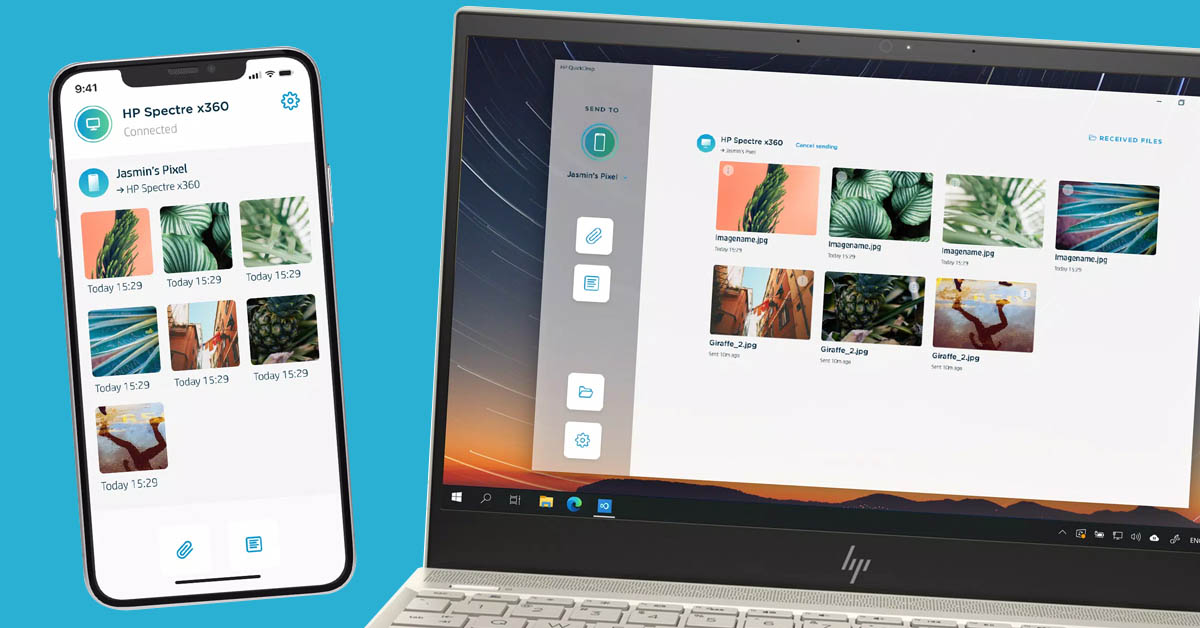
Hiện nay, nhu cầu trao đổi dữ liệu từ điện thoại sang laptop đang ngày càng được áp dụng phổ biến. Theo đó, nhiều người sử dụng phần mềm hoặc các thiết bị thứ 3 để hỗ trợ vấn đề này. Cho nên, nếu bạn là người dùng thương hiệu máy tính HP thì có thể đã nghe qua HP QuickDrop. Vậy ứng dụng này là gì? Chức năng hoạt động như thế nào? Hãy cùng Viện Di Động tìm hiểu phần mềm trao đổi dữ liệu của hãng HP này nhé!
1. HP QuickDrop là gì?
HP QuickDrop là một ứng dụng được ra mắt lần đầu tiên vào năm 2020 bởi nhà cung cấp HP Inc. Đây là một trong những ứng dụng được đánh giá là cần thiết nhất bởi người dùng được phép trao đổi dữ liệu hoặc truyền dữ liệu từ smartphone sang laptop/PC thông qua kết nối không dây.
Đã qua nhiều thời gian cập nhật, giờ đây HP QuickDrop đã trở thành một phần mềm hoàn thiện hơn với nhiều tính năng mới bổ sung, tạo ra sự thuận lợi và hỗ trợ cho nhiều công việc khác nhau để dễ dàng sử dụng hơn.
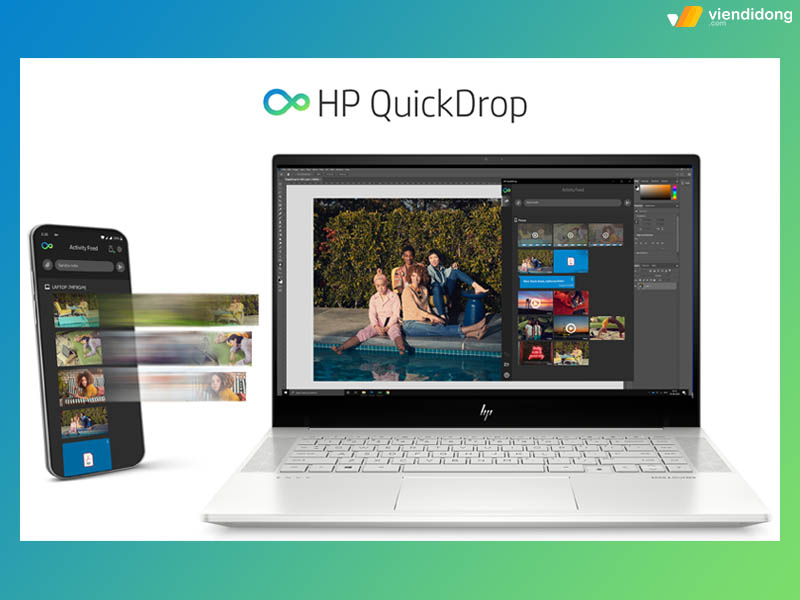
Phần mềm được tạo ra bởi HP Inc
HP QuickDrop như là một thao tác mới trong việc sử dụng công nghệ không dây để bạn có thể gửi ảnh, video, văn bản, tài liệu,…Vì thế, phần mềm cho phép gửi các tập tin đến từ máy tính HP sang thiết bị di động của bạn.
Không quan trọng trong việc bạn đang sử dụng điện thoại Apple hay Android, miễn là bạn cài đặt phần mềm này trên thiết bị của mình là đã có thể cho phép ghép đôi chúng và chia sẻ tập tin ngay lập tức.
2. Công dụng của HP QuickDrop
2.1. Ghép đôi với thiết bị khác bằng mã QR
Điểm đặc biệt đầu tiên của ứng dụng này chính là bạn có thể ghép đôi hai thiết bị thông qua mã QR vô cùng dễ dàng mà không cần thêm thiết bị thứ ba hỗ trợ nào. Điều này sẽ giúp bạn thao tác đơn giản hóa, rút ngắn quá trình kết nối nhằm tạo sự tiện lợi trong các nhu cầu truyền dữ liệu.
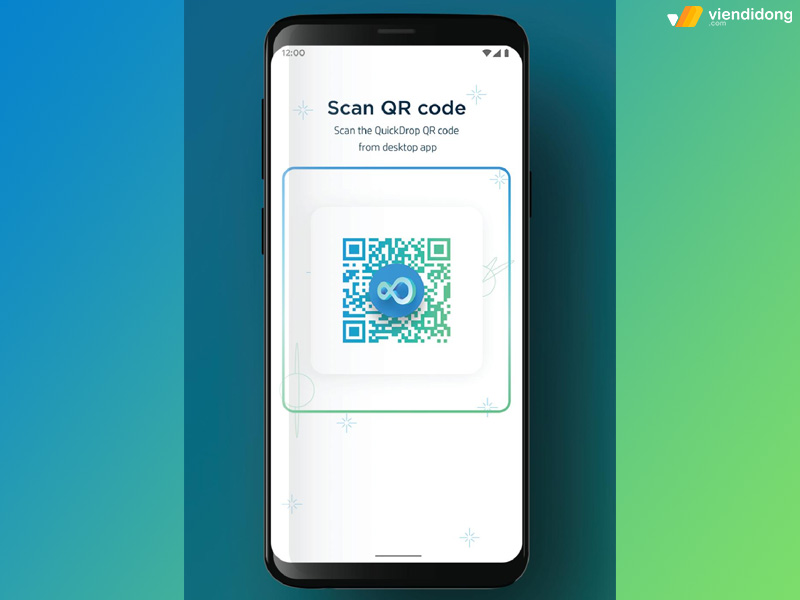
Sử dụng mã QR để ghép đôi hai thiết bị lại với nhau
Thậm chí, bạn còn bỏ được một số bước phức tạp thường thấy như đăng nhập/đăng ký trước khi sử dụng. Vì thế, trao đổi dữ liệu trên HP QuickDrop bằng QR Code sẽ cho bạn tiết kiệm thời gian hơn.
2.2. Đơn giản hóa các thao tác
Thay vì bạn cần phải thao tác nhiều bước trên các ứng dụng khác như tìm kiếm hoặc chọn loại từng tệp cụ thể thì ứng dụng này chỉ cần kéo thả tệp là xong. Ngay lập tức, toàn bộ tệp đã được chọn sẽ được chuyển đổi từ thiết bị này sang thiết bị khác mà không tốn quá nhiều công sức.
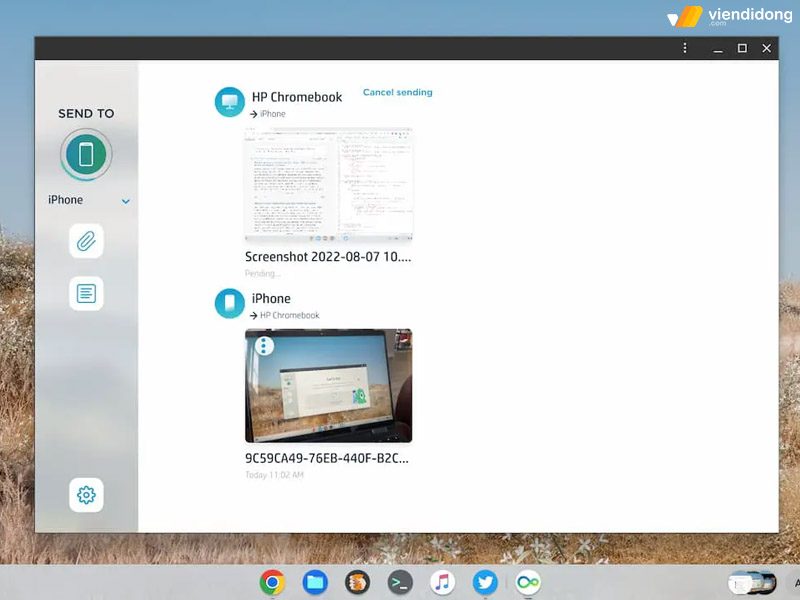
Thao tác truyền đổi dữ liệu từ hai thiết bị siêu đơn giản
Nhờ vào các bản cập nhật mới nhất để chỉnh sửa, tối ưu và nhu cầu sử dụng ngày càng cao của người dùng. Ứng dụng đã cải thiện nhiều hơn trong việc thao tác truyền tải – trao đổi dữ liệu, giúp bạn đơn giản thao và sử dụng nhanh chóng hằng ngày.
2.3. Kết nối dữ liệu nhanh chóng, chia sẻ dễ dàng với tốc độ mượt mà
Một ưu điểm khác của ứng dụng HP QuickDrop chính là dễ dàng kết nối dữ liệu nhanh chóng. Với việc đơn giản hóa thao tác, bạn có thể chia sẻ nhiều tập tin cho người khác vô cùng dễ dàng.
Đồng thời, tốc độ truyền tải không bắt người dùng phải chờ đợi lâu, kết nối với dữ liệu sẽ giúp tập tin sang thiết bị khác với tốc độ trơn tru, không xảy ra bất kỳ tình trạng lỗi hoặc vấn đề phát sinh nào.
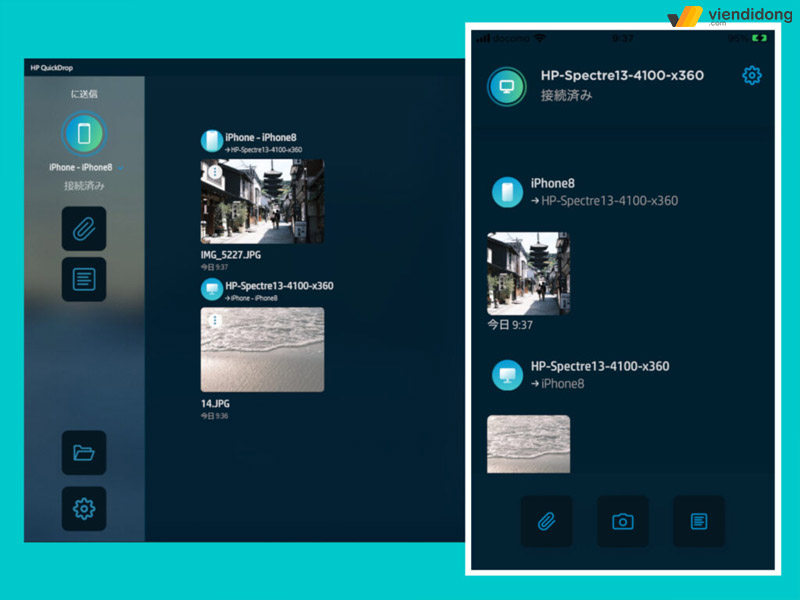
Tốc độ truyền tải mượt mà, không tốn quá nhiều thời gian
Nếu muốn truyền tệp từ điện thoại sang máy tính, bạn có thể thực hiện việc đó mà không nhất thiết phải phải lo lắng về kết nối Bluetooth. Bởi vì, kết nối này thường không an toàn, có thể ngắt kết nối khi bạn bước ra ngoài trong một khoảng cách ngắn và không đủ phạm vi.
Nếu đã từng xử lý các sự cố khó chịu trên Bluetooth, thì bạn sẽ đánh giá cao về cách chia sẻ tệp mới trên phần mềm HP QuickDrop.
2.4. Hỗ trợ cho cả hệ điều hành Android và iOS
Ưu điểm quan trọng cuối cùng là HP QuickDrop hỗ trợ cả hai hệ điều hành iOS và Android trên điện thoại thông minh. Bạn không cần phải quá lo lắng về việc tải ứng dụng ngay trên điện thoại của mình. Trước đây, bạn cần phải có phần mềm dành riêng cho iOS hoặc Android trên máy tính để truyền tệp tin từ điện thoại sang máy tính hoặc ngược lại.
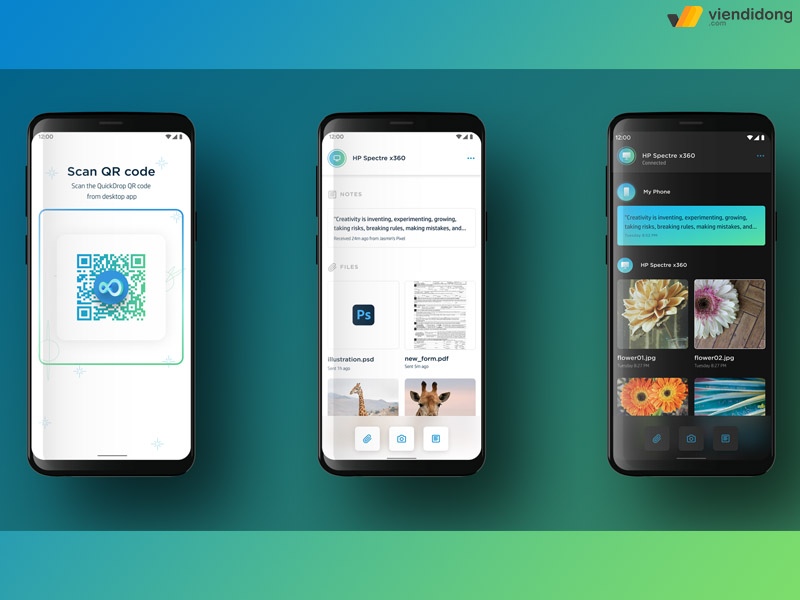
Phần mềm đều có mặt trên hệ điều hành iOS và Android
Do đó, hầu hết người dùng đều dựa vào email, dịch vụ lưu trữ đám mây hoặc chuyển qua dây USB. HP QuickDrop thay đổi tất cả những điều đó, giúp chuyển đổi giữa các thiết bị và hệ thống chuyển đổi nhanh chóng, đáng tin cậy và dễ dàng.
Nhờ đó, ứng dụng sẽ tiếp cận nhiều đối tượng người dùng hơn, không bị giới hạn về hệ điều hành, giúp bạn chuyển dữ liệu từ iPhone sang iPhone/iPhone sang Android/Android sang Android. Do đó, tất cả mọi người dùng đều có thể trao đổi dữ liệu cho nhau mà không cần phải cùng một hãng dòng điện thoại.
3. Cách tải HP QuickDrop
Làm cách nào để bạn có thể tải về ứng dụng HP QuickDrop? Việc có ngay cho mình một phần mềm này trên thiết bị máy tính cũng vô cùng dễ dàng thực hiện, chỉ cần bạn làm theo các bước tải ứng dụng như bên dưới như sau:
Bước 1: Tải phần mềm HP QuickDrop trên phiên bản PC phù hợp trên hệ điều hành bạn đang sử dụng tại đây.
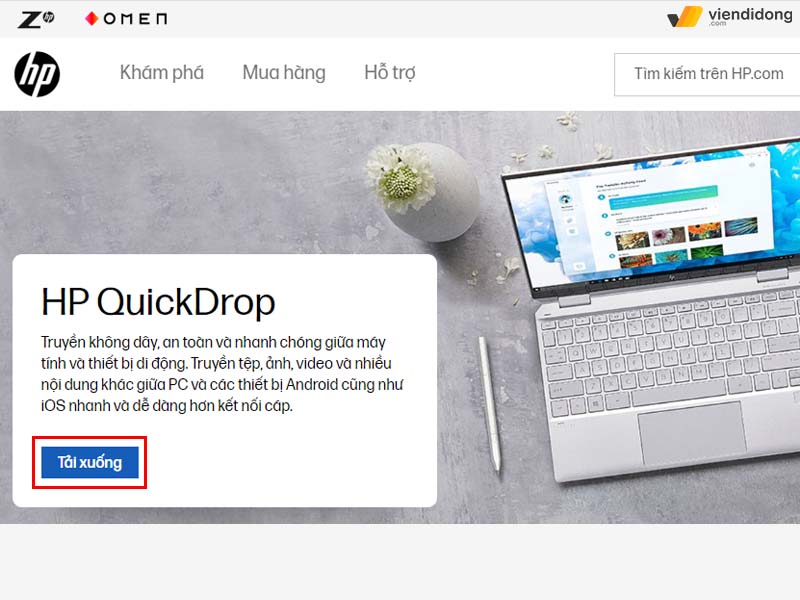
Cách tải HP QuickDrop trên giao diện màn hình web máy tính
Bước 2: Tải ứng dụng dành riêng cho thiết bị điện thoại thông minh thông qua App Store (dành cho iOS) hay CH Play/Google Play (dành cho Android) hoặc quét mã QR bằng điện thoại để tải về ứng dụng.
Thông qua 2 bước, bạn dễ dàng tải được HP QuickDrop dành cho thiết bị máy tính hoặc điện thoại và sử dụng trong các mục đích nhu cầu cá nhân khác nhau.
4. Hướng dẫn sử dụng HP QuickDrop
Làm cách nào để bạn có thể sử dụng phần mềm này trong việc trao đổi dữ liệu? Thao tác sử dụng rất đơn giản, tiện lợi mà kể cả người dùng mới có thể tiếp thu nhanh chóng và sử dụng theo một cách chuyên nghiệp hơn. Đồng thời, không cần phải chuẩn bị một phụ kiện dây cáp ghép đôi cả hai thiết bị với nhau.
Vì thế, bạn chỉ cần thực hiện các bước dưới đây để sử dụng hiệu quả như sau:
Bước 1: Khởi động hai thiết bị máy tính – điện thoại và kết nối cả hai cùng một mạng Wifi.
Bước 2: Ghép nối hai thiết bị bằng cách sử dụng mã QR đã được hiển thị sẵn trên màn hình máy tính thông qua điện thoại. Mỗi mã sẽ hiển thị cả hai thiết bị sau khi bạn đã quét ⇒ Nhấn vào “Mã giống nhau, tiếp tục” trên máy tính để hoàn tất trong việc ghép nối.
Bước 3: Tại giao diện chính của HP QuickDrop, chọn vào biểu tượng Đính kèm tệp ⇒ Chọn tệp tin hoặc biểu tượng Tin nhắn ⇒ Chọn các tin nhắn cần được di chuyển từ máy tính sang điện thoại hoặc ngược lại.
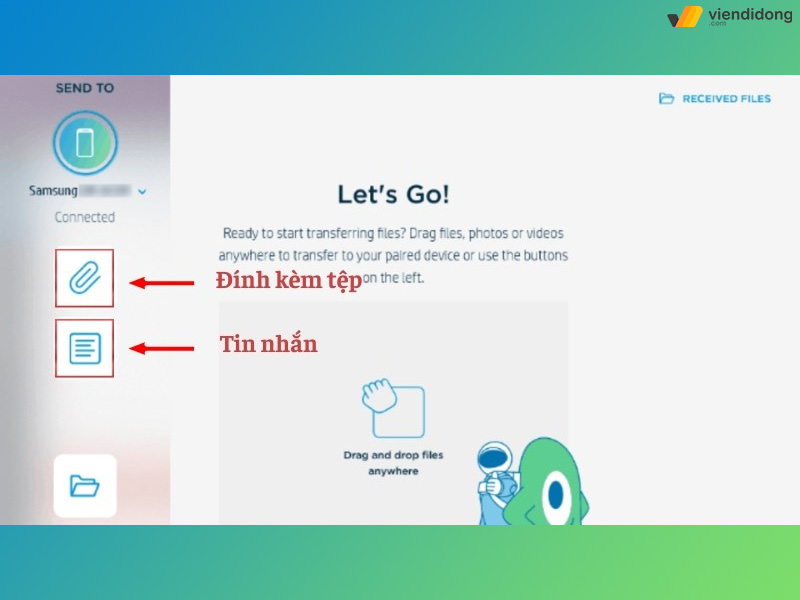
Cách sử dụng phần mềm để truyền tải tệp tin nhanh chóng
Bước 4: Chọn vào biểu tượng Tệp đã nhận để kiểm tra lại các tệp đã được truyền tải. Ngoài ra, còn có thể ghép đôi nhiều thiết bị khác nhau qua điện thoại với máy tính bằng cách chọn Thêm thiết bị mới.
Với các bước trên, bạn đã thực hiện thành công trong việc trao đổi dữ liệu hoặc truyền các dữ liệu cần thiết sang một thiết bị khác. Qua đó, bạn đã dễ dàng nhận hàng loạt các tập tin từ máy tính hoặc điện thoại chuyển qua mà không cần phải tốn công thao tác nhiều bước trên một số phần mềm khác.
5. Giải đáp một số câu hỏi
5.1. HP QuickDrop chỉ có trên máy tính HP phải không?
HP QuickDrop được tạo cho bất kỳ ai có đang sử dụng laptop HP trên hệ điều hành Windows 10 Home hoặc Pro và ứng dụng này trên PC. Một số dòng máy tinh mới hơn có thể đã được cài đặt sẵn phần mềm HP QuickDrop nhưng bất kỳ người dùng HP nào vẫn cho phép tải xuống phần mềm từ ứng dụng Microsoft Store.
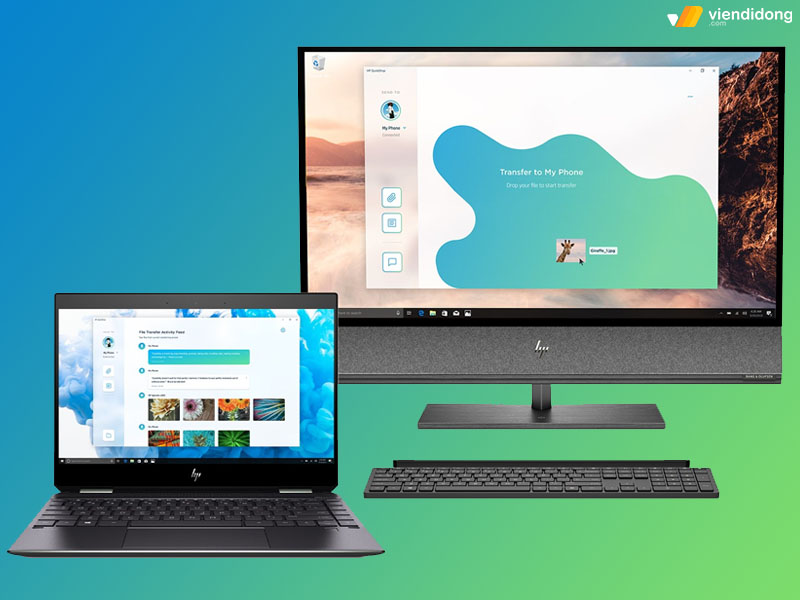
Phần mềm có mặt sẵn trên các dòng máy tính đời mới – Windows 10
Ngoài ra, bạn cũng sẽ cần một trong hai tùy chọn điện thoại thông minh sau:
- Điện thoại hoặc máy tính bảng Android đang chạy phiên bản Android 7 trở lên và có thể tải ứng dụng trên Google Play Store
- iPhone hoặc iPad chạy phiên bản iOS 12.0 trở lên và có thể tải ứng dụng trên App Store.
5.2. Khoảng cách để duy trì kết nối HP QuickDrop?
Khoảng cách để duy trì kết nối HP QuickDrop là bạn cần quyền truy cập vào vào mạng kết nối không dây hoặc kết nối dữ liệu. Bạn có thể sử dụng phần mềm giữa một thiết bị di động và một máy tính HP tại một thời điểm nhất định.
Mặc dù, một số thiết bị có thể đã cài đặt ứng dụng nhưng bạn chỉ có thể ghép nối máy tính và truyền tải tập tin với một điện thoại hoặc máy tính bảng cùng một lúc.
5.3. Sử dụng như thế nào để không phát sinh sự cố trên HP QuickDrop?
Ứng dụng được thiết kế để gửi tệp, ảnh và văn bản ở bất kỳ khoảng cách nào. Miễn là cả hai thiết bị đều được kết nối với internet, đã cài đặt ứng dụng và được ghép nối. Nếu bạn gặp bất kỳ sự cố nào khi gửi các tập tin thì trước tiên hãy kiểm tra kết nối internet hoặc dữ liệu của bạn.
Các sự cố khác có thể xảy ra trong quá trình thiết lập ban đầu và ghép nối thiết bị. Khi điều này xảy ra sẽ thường liên quan đến chức năng quét QR và máy ảnh của điện thoại. Đảm bảo rằng bạn đặt máy ảnh nằm ngang với bề mặt của mã và mã đó hiển thị rõ ràng trong chế độ xem máy ảnh của bạn.
Bên cạnh đó, phần mềm đã chuyển sang chế độ không hoạt động nếu bạn không sử dụng trong một thời gian dài. Kiểm tra trạng thái hoạt động bằng cách tìm vào thanh menu ở cuối góc cùng bên phải. Nếu có hiển thị màu vàng hoặc hồng thì cho biết rằng thiết bị đang ngoại tuyến và cần được kết nối lại.
Tham khảo: Nếu có bất kỳ vấn đề nào với laptop HP hoặc máy tính HP bị lỗi phần cứng/phần mềm, bạn có thể tham khảo dịch vụ sửa chữa laptop tại TP.HCM, Hà Nội, Đà Nẵng. Liên hệ 1800.6729 để được tư vấn về dịch vụ hoặc mang thiết bị đến cửa hàng Viện Di Động gần nhất để được kiểm tra, báo lỗi.
6. Tạm kết
Trên đây là toàn bộ thông tin về phần mềm HP QuickDrop, chức năng hoạt động và lợi ích khi sử dụng trên máy tính HP. Hy vọng bài viết trên sẽ giúp cho có nhu cầu sử dụng phần mềm trao đổi dữ liệu nhanh chóng này để hoàn thành các công việc truyền tải dữ liệu thông qua hai thiết bị với nhau.
Viện Di Động là một hệ thống sửa chữa uy tín qua các thiết bị điện thoại, laptop qua cơ sở Tp.HCM, Hà Nội và Đà Nẵng. Liên hệ ngay thông qua 1800.6729 (miễn phí) hoặc fanpage Viện Di Động để được tư vấn, hỗ trợ kỹ thuật và cung cấp thông tin dịch vụ cần thiết – chính xác nhất để làm hài lòng cho quý khách hàng.
Xem thêm:
- Hướng dẫn cách bật/tắt chuột cảm ứng (touchpad) trên laptop Windows 7, 8, 10, 11
- Hướng dẫn 20+ cách khắc phục lỗi laptop bị mất âm thanh trên Windows 10
- Hướng dẫn cách tắt bàn phím laptop Windows 7, 8, 10 trong vòng 1 nốt nhạc
- Hướng dẫn cách xoay màn hình Windows 11 cực kỳ đơn giản
Viện Di Động








Bình luận & hỏi đáp